Intuitive Custom Post Orderの機能
- 投稿ページ、固定ページをドラッグ&ドロップで直感的に変更できる
- カテゴリー、タグをドラッグ&ドロップで直感的に変更できる
- カスタム投稿タイプやショッピングカートプラグイン(Welcart/Woocommerce)のカテゴリにも対応
インストール手順
2通りのインストール方法があります。
検索を使って新規インストール
プラグイン→新規追加から検索を使ってIntuitive Custom Post Orderをインストール
作者ページからプラグインをダウンロードして直接インストール
インストール手順がわからない方はこちらの記事を参照
設定
ダッシュボード→設定→並び替え設定をクリックし、設定画面へ移動します。
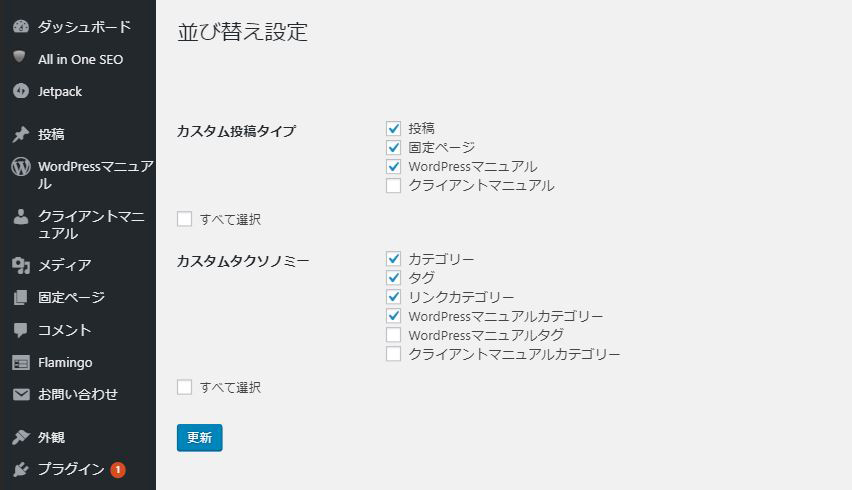
順番を任意に入れ替えたい投稿タイプ、タクソノミーを選択
- カスタム投稿タイプは「投稿ページ」「固定ページ」「カスタム投稿※」の記事の並び替えをしたいページにチェックを入力
※カスタム投稿の表示は使用している環境によって個別で変わってきます。 - カスタムタクソノミーは「投稿ページ」「固定ページ」「カスタム投稿」のカテゴリー、又はタグの並び替えをしたい際にチェックを入力
すべて選択をクリックすることで全てにチェックが入ります。
最後に「更新」を押して保存してください。
記事の並び替えを行う
投稿ページ・又は固定ページ(カスタム投稿ページ)の一覧に行きます。
記事をドラックして移動してください。(保存などはありません)
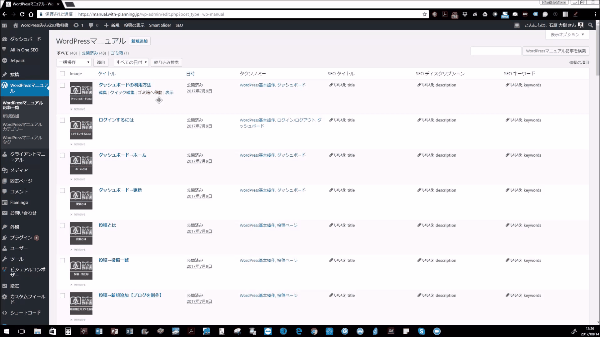
ページ数が多くて編集がしずらい場合の対処方法
投稿/固定ページ(カスタム投稿タイプ)一覧の上部にある表示オプションをクリックし、ページ送り内の「ページごとに表示する項目数」の数字を大きくすることで1ページに全てまとめることができます。
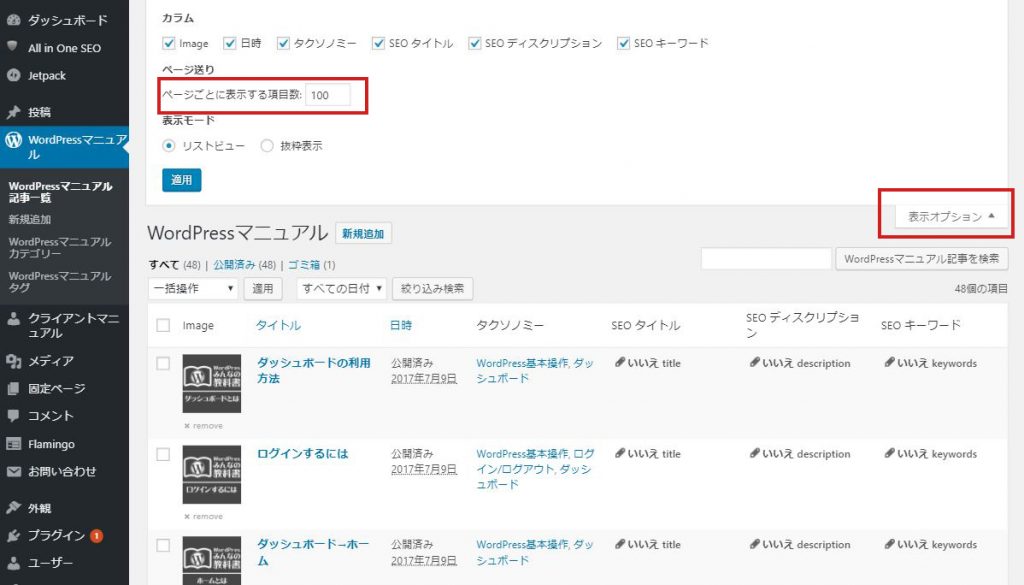
カテゴリーの並び順を変更するための設定
ダッシュボード→投稿→カテゴリーページに移動します。
並び順を変更したいカテゴリーをドラッグで入れ替えを行って下さい。
ドラッグで並び替えができない場合の対処方法
ダッシュボード→設定→並び替え設定からカスタグタグソノミ内の「カテゴリー」にチェックが入っていない場合はチェックを入力してください。
投稿者プロフィール







